Obsah
V posledních letech napadlo mnoho variant ransomwaru mnoho domácích i firemních počítačů s cílem získat peníze pro zločince. V posledních několika měsících se obětí ransomwarových útoků staly firmy, školy, nemocnice i mnoho domácích uživatelů, kteří zažili noční můru v podobě ztráty svých archivů.
Ransomware je typ malwaru, který po infikování počítače zašifruje silným šifrováním všechna data (wordovské dokumenty, excelovské soubory, obrázky atd.), která jsou uložena na lokálních a všech připojených discích (externí disky USB a/nebo síťové disky/sdílené disky). Po zašifrování nemůže uživatel-oběť otevřít své soubory (protože jsou uzamčeny nebo poškozeny) a je informován zprávouna obrazovce upozorní, že pro odstranění šifrování musí zaplatit požadované výkupné, jinak přijde o všechna svá data.

Požadované výkupné se liší (např. 300, 500, 1000 nebo více dolarů) a musí být zaplaceno v digitální měně (např. BitCoins, PaySafe atd.) pomocí internetového prohlížeče Tor, takže je nemožné zločince chytit.
Jak zabránit útokům ransomwaru?
Podle mnoha bezpečnostních společností a organizací je rok 2016 rokem ransomwaru. Viry ransomwaru dokáží obejít všechny bezpečnostní nástroje (antiviry, firewally atd.), protože jejich "tvůrci" je neustále aktualizují novými verzemi, aby je nebylo možné odhalit. Pokud tedy chcete zabránit tomu, aby vám ransomware zničil práci, musíte to udělat:
1. Buďte připraveni zálohováním souborů na externí paměťová zařízení a uchovávejte zálohy v režimu offline, abyste omezili ztrátu dat (pokyny viz část 1).
2. Buďte obezřetní při práci s přijatými e-maily a přílohami. Než navštívíte odkaz HTML nebo otevřete přílohy přijaté e-mailem, zamyslete se a nikdy nepovolujte makra v dokumentech přijatých e-mailem, pokud jste si předem neověřili u odesílatele e-mailu, že dokument je legitimní . (pokyny naleznete v části 2).
3. Chraňte se tím, že budete mít vždy aktualizovaný bezpečnostní software, nainstalujete si nástroj proti ransomwaru a určíte jasná pravidla přístupu k počítači a souborům (pokyny naleznete v části 3).
Tento průvodce ochranou před ransomwarem obsahuje podrobné pokyny, jak chránit počítač a soubory před ransomwarem a malwarem.
Jak se chránit před útoky malwaru (Průvodce ochranou před ransomwarem).
Část 1. PŘIPRAVTE SE.
Krok 1. Zálohování, zálohování a zálohování.
Nejdůležitějším a nejbezpečnějším způsobem, jak snížit riziko poškození dat v počítači (nebo v síti) jakýmkoli typem poškození (hardwarového nebo softwarového), je pravidelné zálohování souborů na jiné médium (např. na externí disk USB, cloudové úložiště atd.) a uchovávání tohoto média mimo síť (NEPŘIPOJENÉ k počítači).
- Související články :
1. Jak zálohovat osobní soubory pomocí SyncBackFree
2. Jak zálohovat osobní soubory pomocí programu Zálohování systému Windows.
Krok 2. Povolte ochranu systému na všech discích.
Funkce Ochrana systému (v operačních systémech Windows 10, 8, 7 a Vista) vám dává možnost obnovit systém do předchozího funkčního stavu (Obnovení systému) a v případě potřeby obnovit soubory do předchozí verze (např. pokud se systém po aktualizaci nebo po virovém útoku normálně nespustí). K provedení těchto úkolů Ochrana systému pravidelně pořizuje snímky aktuálního stavu systému.stavu systému a souborů, které jsou pojmenovány "stínové kopie" *.
Poznámka: Nejnovější verze ransomwarových virů odstraňují stínové kopie ze systému a deaktivují ochranu systému na discích. Pokud však máte štěstí a všimnete si přímo infekce ransomwarem (před odstraněním stínových kopií), budete moci obnovit soubory do předchozích verzí.
1. Chcete-li povolit ochranu systému pro všechny jednotky v počítači:
1. Stiskněte tlačítko " Windows ”  + " R " pro načtení Spustit dialogové okno.
+ " R " pro načtení Spustit dialogové okno.
2. Typ sysdm.cpl a stiskněte Vstupte na .
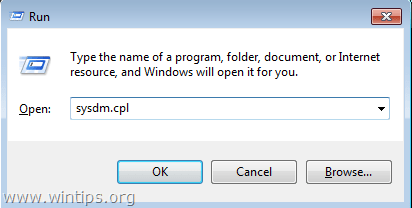
2. Na Ochrana systému zkontrolujte, zda je na hlavní jednotce zapnutá ochrana.
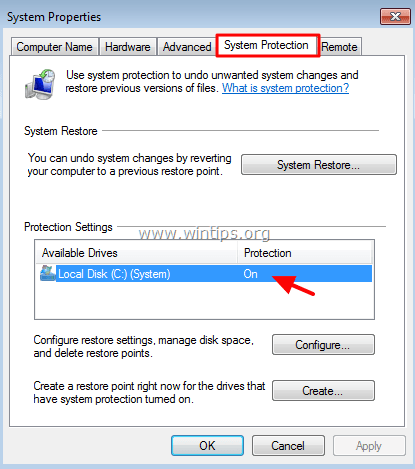
4. Pokud je ochrana vypnutá nebo chcete zobrazit nastavení ochrany nebo povolit ochranu systému pro ostatní jednotky, pak:
a. Vyberte jednotku, jejíž ochranu chcete povolit, a klikněte na tlačítko Konfigurace .
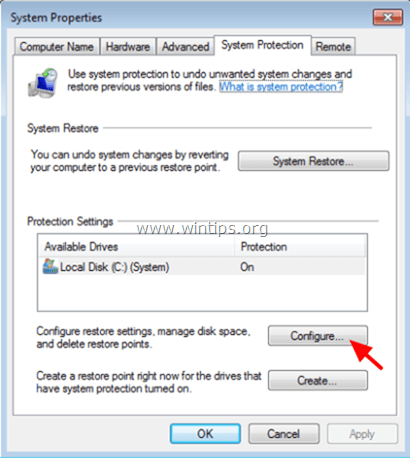
b. Nastavte posuvník Max. využití na 15-20 % (alespoň) a klikněte na tlačítko. OK .
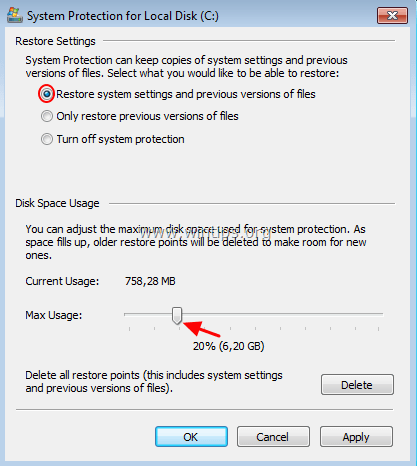
Část 2. Dávejte si pozor na e-maily a přílohy!
Ransomwarové viry se nejčastěji šíří prostřednictvím e-mailu, který obsahuje škodlivou přílohu nebo škodlivý HTML odkaz. Tyto typy e-mailů vyvolávají v lidech dojem, že e-mail pochází od důvěryhodného odesílatele, a nabádají uživatele, aby přílohu nebo HTML odkaz otevřeli a zjistili důležité informace, které obsahuje. Před otevřením e-mailu si tedy rozmyslete, zda a vícekonkrétně:
1. BUĎTE PODEZŘELÍ, když obdržíte e-mail s přílohou dokumentu*, který má být faktura, nabídka, oznámení banky nebo účet apod. a který nečekáte.
Např. pokud se škodlivá příloha jmenuje " Faktura_231244 .doc", pak je pravděpodobně falešný a obsahuje virus.
2. NEPOVOLUJTE MAKRA v dokumentu (word nebo excel) přijatém e-mailem nebo přes internet, který vás vyzývá nebo doporučuje* povolit makra, abyste mohli správně zobrazit jeho obsah. Pokud makra povolíte, spustí se kód, který zašifruje vaše soubory.
Např. pokud se při otevírání dokumentu přijatého e-mailem zobrazí následující zpráva: " Povolit makra, pokud jsou data nesprávná ", nepovolujte makra a e-mail okamžitě odstraňte.
3. NIKDY NEOTVÍREJTE přílohy nevyžádaných e-mailů se záludnými textovými zprávami*, které vás vyzývají k otevření přiložené přílohy, abyste se dozvěděli důležité údaje, které dokument obsahuje. Kybernetičtí zločinci často posílají falešné e-mailové zprávy, které vypadají legitimně a tváří se jako oznámení z banky, systému výběru daní, internetového obchodu apod.
Např. v textové zprávě e-mailu může být uvedeno: " Vážený pane, prohlédněte si prosím přiloženou fakturu (dokument MS Word) a uhraďte ji podle podmínek uvedených v dolní části faktury. ".
4. NEPŘEHLÍŽEJTE HTML ODKAZY z nevyžádaných e-mailů (nebo vyskakovacích zpráv), které vás lákají k prohlížení nebo stahování materiálů z webu.
5. NEOTVÍREJTE e-maily od neznámých (nebo známých) odesílatelů, s podezřelými přílohami (.doc, .zip, .exe atd.) nebo podezřelými odkazy HTML.
6. Nakonec opatrně otevírejte e-maily od lidí, které neznáte, a to pouze v případě, že se zdají být legitimní.
Další postupy pro prevenci infekcí ransomwarem a malwarem.
1. NENAVŠTÍVEJTE škodlivé webové stránky, například stránky, které vás automaticky přesměrují na jiné stránky nebo neustále otevírají vyskakovací okna.
2. NEINSTALUJTE ani NEVYPOUŠTĚJTE (nespouštějte) programy, které pocházejí z neznámých zdrojů. Například: Neinstalujte programy, které mají vyčistit nebo optimalizovat váš počítač, nebo zásuvné moduly webového prohlížeče, které jsou údajně potřebné pro správné zobrazení obsahu webových stránek.
3. NEOTVÍREJTE e-mail s názvem " Váš bankovní účet byl zmrazen. ", protože se zjevně jedná o pokus ukrást vaše bankovní přihlašovací údaje (banky takové informace e-mailem neposílají ani nevyžadují!).
4. NEVYPLŇUJTE ONLINE FORMULÁŘE se svými osobními údaji, dokud si neověříte, zda je webová stránka legální, s vysvětlenými důvody použití získaných informací, kontaktními údaji sběratele informací, správným designem a oficiálními logy tvůrce webové stránky a jeho účely.
5. NIKDY NESDÍLEJTE OSOBNÍ MATERIÁL (např. fotografie, dokumenty atd.) nebo informace (jako je vaše celé jméno, datum narození, telefonní číslo, adresa, číslo kreditní karty) s neznámými lidmi nebo neznámými stránkami.
Část 3. CHRAŇTE SE.
Krok 1. Nainstalujte program proti ransomwaru.
Nainstalujte si jeden z následujících programů Anti-Ransomware, abyste zabránili útokům ransomwaru:
- Malwarebytes Anti-Ransomware (zdarma): Malwarebytes Anti-Ransomware Beta je program, který chrání počítač před ransomwarovými programy šifrujícími soubory.Bitdefender Anti-Ransomware (zdarma): Výzkumníci společnosti Bitdefender v oblasti antimalwaru vydali nový očkovací nástroj, který dokáže chránit před známými a možnými budoucími verzemi rodin kryptografických ransomwarů CTB-Locker, Locky a TeslaCrypt využitím chyb v jejich metodách šíření.Emsisoft Anti-Malware (~20 €): Emsisoft Anti-Malware je poháněn dvojitým skenerem malwaru pro dvojnásobný výkon čištění malwaru bez dalších nároků na zdroje. Navíc Emsisoft Anti-Malware dokáže odstranit i potenciálně nežádoucí programy (PUP), které zatěžují váš počítač zbytečným plýtváním zdrojů.Kasperksy FREE ANTI-RANSOMWARE TOOL FOR BUSINESS je bezplatný doplňkový nástroj pro malé a středně velké firmy založený na dvou základních principech.technologie: Kaspersky Security Network a System Watcher, které identifikují vzorce chování ransomwaru a chrání koncové body se systémem Windows. Software je kompatibilní s ochrannými řešeními třetích stran nainstalovanými v počítačích a může sloužit jako software druhého názoru pro nejpokročilejší ochranu před kryptomalwarem.
Krok 2. Nastavte zásady omezení softwaru.
Ransomwarové viry využívají ke spuštění škodlivých spustitelných souborů a infikování systému určité cesty v počítači. Velmi dobrým opatřením, jak tomu zabránit, je zabránit spouštění spustitelných souborů (aplikací .exe) z těchto umístění: %LocalAppData%, %AppData%, %Temp%, C:\Windows.
1. %LocalAppData%
- Windows 10, 8, 7/Vista: C:\Users\\AppData\Local Windows XP: C:\Dokumenty a nastavení\\Místní nastavení
2. %AppData%
- Windows 10, 8, 7/Vista: C:\Users\\AppData\Roaming Windows XP: C:\Dokumenty a nastavení\\Data aplikace
3. %Temp%
- Windows 10, 8, 7/Vista: C:\Users\\AppData\Local\Temp Windows XP: C:\Dokumenty a nastavení\\Místní nastavení\Temp
4. C:\Windows
Chcete-li blokovat spouštění spustitelných souborů (ve výše uvedených umístění), nejprve se ujistěte, že počítač neobsahuje viry/malware, a poté:
- Použijte zásady omezení softwaru automaticky pomocí nástroje CryptoPrevent*. (Všechny verze systému Windows).
OR
- Zásady omezení softwaru aplikujte ručně. (Verze Windows 7 Pro, Ultimate nebo Server 2008).
Nástroj CryptoPrevent od společnosti Foolish.IT je doplněk antivirového/bezpečnostního softwaru, který byl původně navržen k prevenci infekce hrozbou CryptoLocker, jež se objevila koncem roku 2013. Od té doby se nástroj CryptoPrevent rozrostl v robustní řešení, které poskytuje ochranu proti široké škále ransomwaru a dalšího malwaru.
Krok 3. Nastavení zásad vymazání v počítači nebo síti
1. Vytvořte si na počítači sekundární účet s omezenými právy (standardní účet), zejména pokud stejný počítač používá více osob (např. vaše dítě/děti).
2. Zadejte jedinečné a silné přihlašovací údaje (uživatelské jméno a heslo) pro každého uživatele, který má přístup k počítači nebo síti.
3. Zabezpečte sdílené složky v počítači nebo v síti tím, že každému uživateli, který má přístup, určíte pouze nezbytná práva (čtení/zápis/úprava/odstranění) a nedáte uživatelům více pravomocí ve sdílených složkách, než potřebují.
Další kroky k ochraně počítače před ransomwarem, malwarem atd.
1. BÍLÝ SEZNAM APLIKACÍ: Aplikační whitelisting je postup, který povoluje spuštění pouze konkrétním programům a zakazuje přístup neznámým programům. Pomocí tohoto aplikačního whitelistu uživatel určí seznam aplikací, které smí spustit (whitelist), a zakáže spuštění všech ostatních aplikací, které nejsou v seznamu zahrnuty. BleepingComputer zveřejnil zajímavý článek oJak vytvořit zásady bílé listiny aplikací v systému Windows.
2. ANTIVIRUS: Nainstalujte si do systému antivirový/bezpečnostní program a udržujte jej aktualizovaný. Pravidelně také skenujte systém na přítomnost virů nebo malwaru.
- Související články:
- Nejlepší bezplatné antivirové programy pro domácí použití.Rychlá kontrola malwaru a průvodce jeho odstraněním pro počítače.
3. AKTUALIZACE SYSTÉMU WINDOWS: Vždy aktualizujte systém Windows pomocí nejnovějších aktualizací.
OPĚT: Nejdůležitějším opatřením, které musíte učinit, abyste snížili riziko ztráty svých souborů, je. pravidelně zálohujte své soubory na jiná média a uchovávejte je OFFLINE. .
To je vše! Dejte mi vědět, zda vám tento návod pomohl, a zanechte komentář o svých zkušenostech. Prosím, lajkujte a sdílejte tento návod, abyste pomohli ostatním.

Andy Davis
Blog správce systému o Windows





